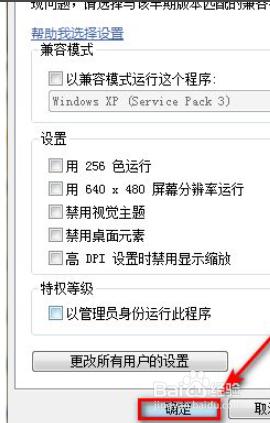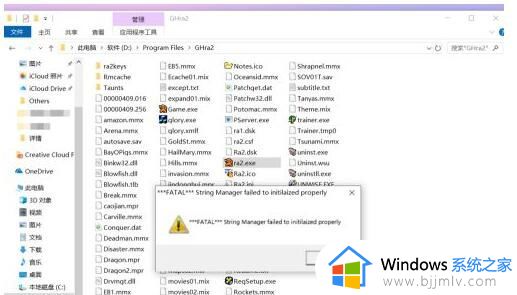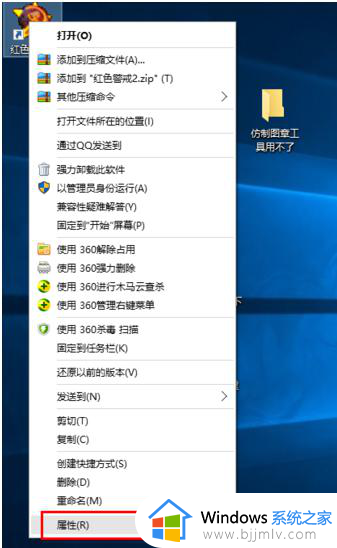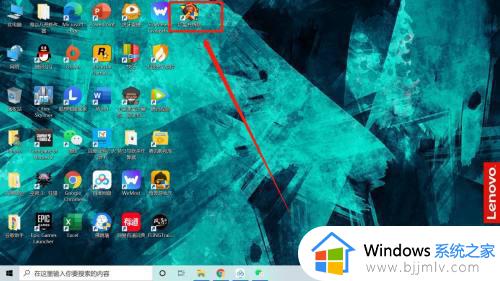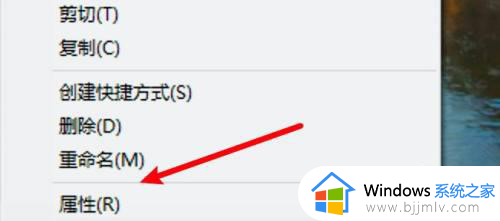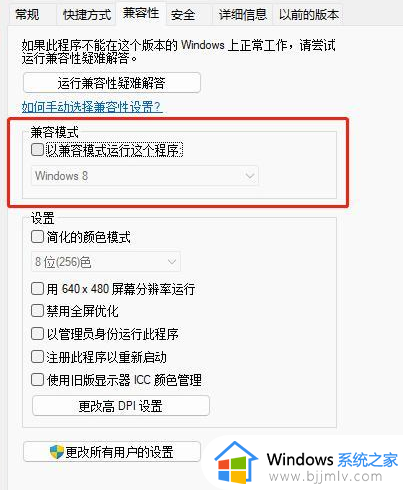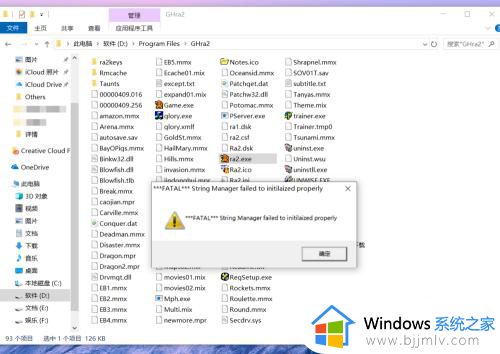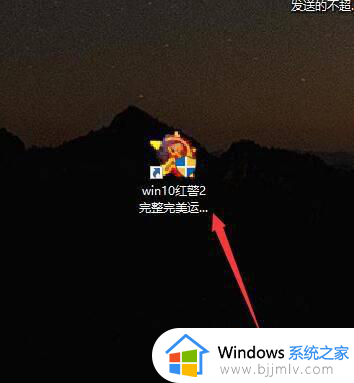win10系统可以玩红色警戒吗?红色警戒怎样在win10系统中运行
虽然win10已经成为目前电脑的主流操作系统,但是在运行时难免也会遇到不兼容程序的情况,例如有些用户想要在win10电脑上运行红色警戒这款非常经典的即时战略游戏时,也总是会咨询小编win10系统可以玩红色警戒吗?答案肯定是可以的,下面就是关于红色警戒怎样在win10系统中运行全部内容。
具体方法如下:
1、开启游戏安装文件目录,双击鼠标游戏启动图标,能够看见报错,这就是由于WIN10兼容问题问题,如今我们去解决兼容问题问题;
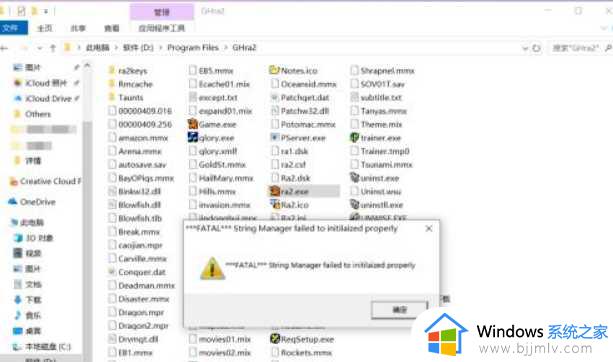
2、鼠标点击【运行游戏标志】,点击【属性】;
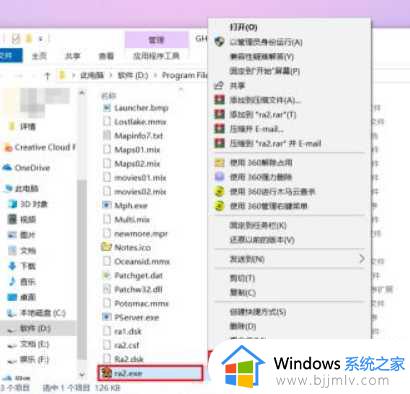
3、开启属性后,点击上方的【兼容模式】,启用【以兼容性运作这一程序流程】,点击右下角【运用】。
一般改动完兼容模式后,再双击鼠标运行游戏就能正常进到游戏里了,那如果发生死机状况,就接着往下看;
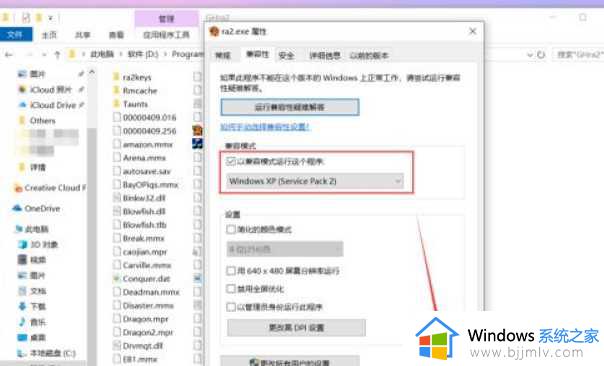
4、在游戏目录下,寻找【RA2.INI】文档,鼠标点击点击【编写】;
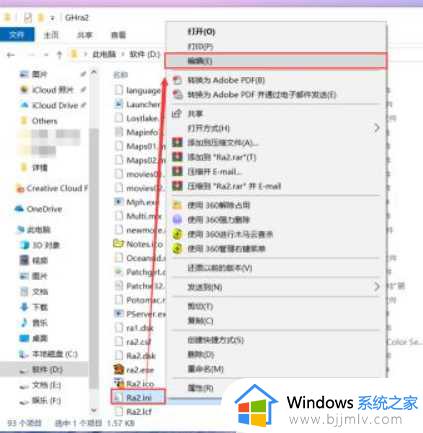
5、开启编写页之后可以看到许多英语字母,无需慌乱,寻找【Video】项,最后再加上下列编码:
AllowHiResModes=yes
VideoBackBuffer=no
AllowVRAMSidebar=no
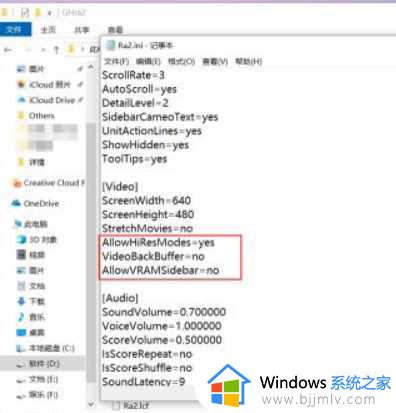
6、如果要变更游戏的页面规格,能直接改动下边2个结尾的值:
ScreenWidth=1366
ScreenHeight=768
第一个意味着宽,第二个意味着高。改动结束后立即按键盘快捷键【CTRL S】储存,随后关掉就可以;
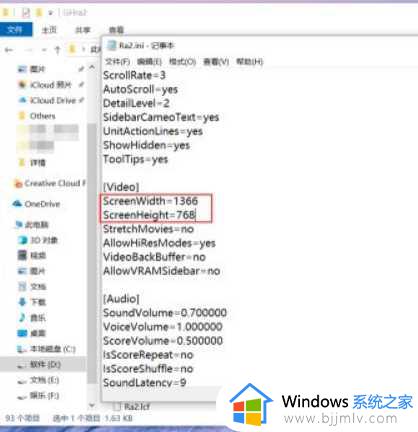
7、为了更好地平常玩,能直接鼠标点击点击【运行游戏标志】-【发送至】-【桌面快捷】就行了。
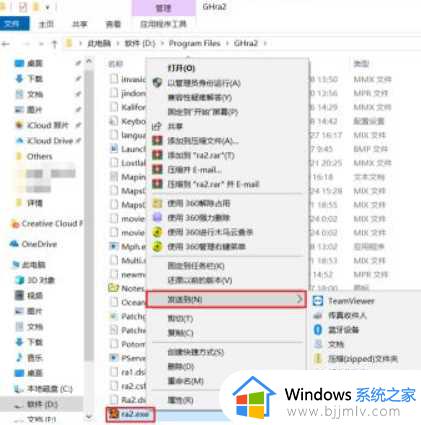
综上所述就是小编带来的红色警戒怎样在win10系统中运行全部内容了,还有不懂得用户就可以根据小编的方法来操作吧,希望本文能够对大家有所帮助。